随着智能手机的普及和移动互联网的飞速发展,手机录屏已经成为人们在日常生活中经常需要使用的功能。无论是录制游戏精彩瞬间、分享App操作教程,还是保留重要聊天信息,手机录屏都发挥着重要作用。可是你知道如何手机录屏吗?本文将介绍两种常见的手机录屏方法,帮助大家轻松掌握手机录屏的技巧。

安卓手机录屏方法
手机录屏功能在哪里?如何手机录屏?其实安卓系统自带屏幕录制功能,用户无需额外安装软件即可实现屏幕录制。这一功能通常隐藏在"设置"或**"快捷工具栏"**中,操作简便,适用于日常简单的录屏需求。以下介绍详细的使用方法:
步骤1:打开**"设置"** 应用,在搜索框中输入**"屏幕录制"** 或**"录屏"**等关键词,找到并启用该功能。
步骤2:根据手机型号和系统版本的不同,屏幕录制的快捷方式可能会有所差异。一般来说,可以在快捷工具栏中找到**"屏幕录制"**图标,点击即可开始录制。
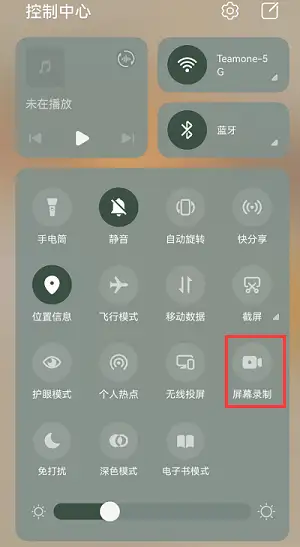
步骤3:在录制过程中,屏幕上方会显示录制状态栏,可以通过点击该状态栏进行暂停、继续或停止录制等操作。
步骤4:录制完成后,视频将自动保存在手机相册或指定的文件夹中,用户可以在相册中查看和编辑录制的视频。
备注:在录制过程中,请确保手机存储空间充足,以免因存储空间不足而导致录制失败。若要录制带有声音的视频,请确保手机音量已打开,并在录制前检查麦克风权限设置。
专业软件录屏方法
除了手机内置的录屏功能外,手机录屏软件哪个好呢?数据 蛙录屏软件就是一个不错的选择,它支持高清录制,可以捕捉手机屏幕上的每一个细节,确保录制视频的质量。除了视频录制外,软件还支持窗口录制和摄像头录制等多种模式,满足用户不同场景的录屏需求。
在录制过程中,用户可以使用软件提供的实时编辑功能进行标注、截图等操作,方便后期编辑和分享。以下是使用软件录制手机屏幕的详细步骤:
演示机型:联想Ideapad 700-15ISK-ISE;vivo X90
系统版本:Windows 10
软件版本:数据 蛙录屏软件1.1.12
步骤1:打开数据 蛙录屏软件,选择合适的录屏模式。根据需求,可以选择**"视频录制"、"手机录制"、"游戏录制"**等模式。
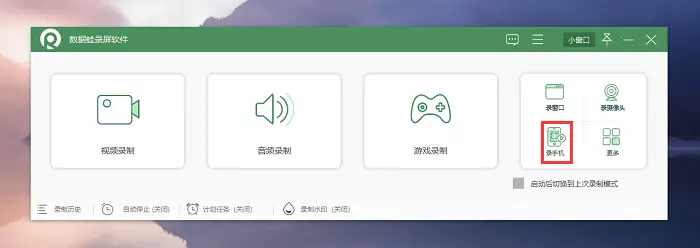
步骤2:在手机录制模式中,根据内部操作系统,选择合适的设备类型,然后通过无线连接或USB连接方式,把手机投屏到安装了软件的电脑上。
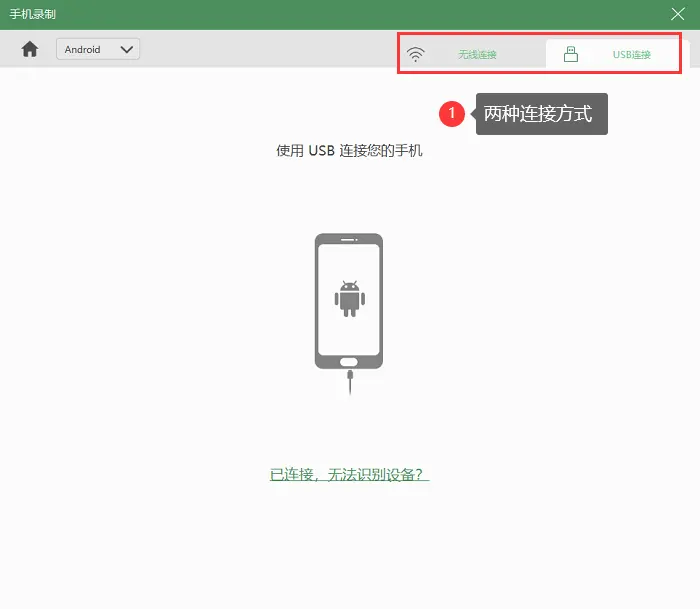
步骤3:在录制界面,用户可以调整视频参数,如录制分辨率、输出分辨率等。此外,还可以选择是否录制系统声音和麦克风声音。
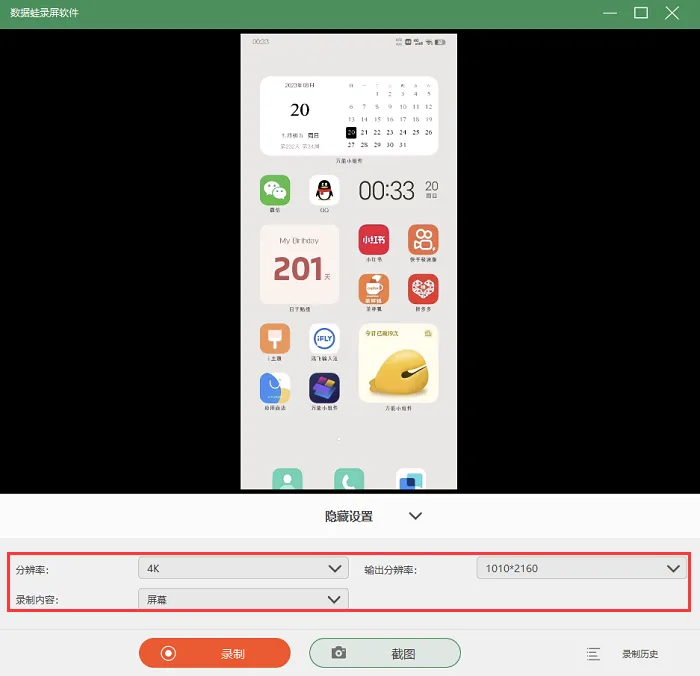
步骤4:录制结束后,点击**"结束录制"**按钮,视频文件将自动保存到本地的视频库中。用户可以在视频库中查看、编辑和分享录制好的视频。
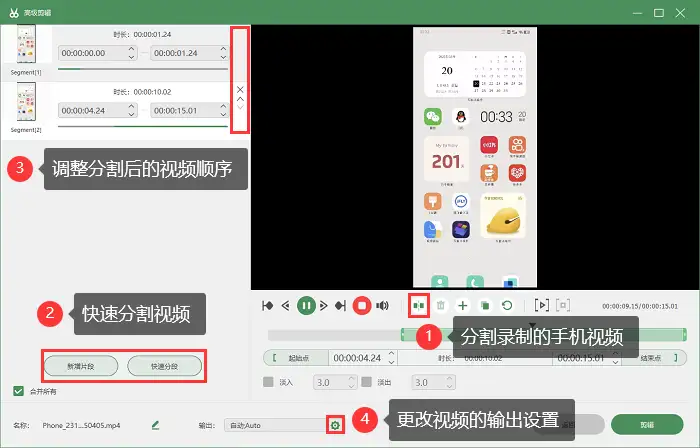
手机录屏的结论
通过本文的介绍,相信大家已经知道了如何手机录屏。无论是使用安卓手机内置录屏功能还是第三方录屏软件,都可以轻松实现手机屏幕录制的需求。在使用过程中,请注意保护个人隐私和版权问题,并遵守相关法律法规,希望本文能对大家有所帮助。
文章推荐: